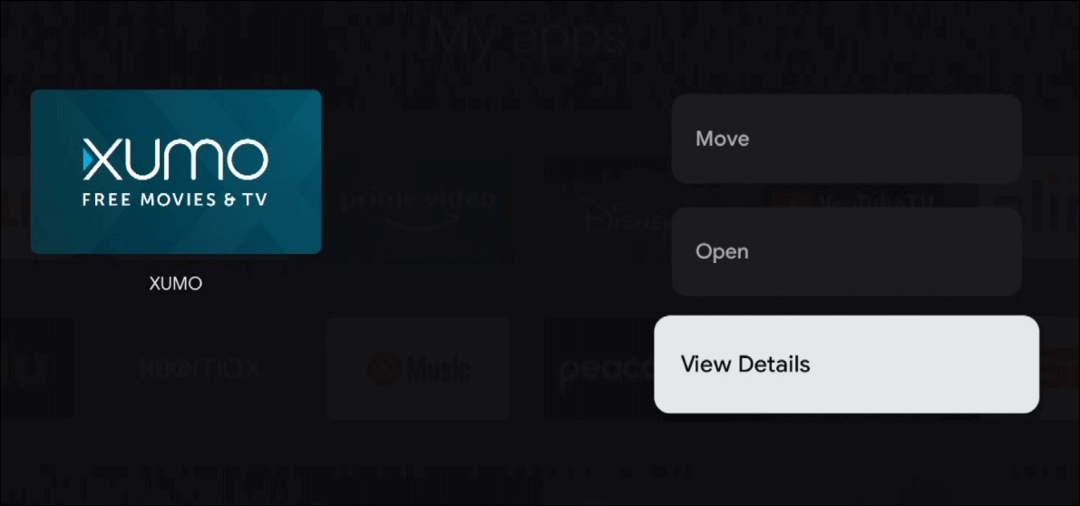Aqui estão as 24 principais funções do Microsoft Excel que você deve usar
Microsoft Office Herói Sobressair / / March 19, 2020
Última atualização em

O Microsoft Excel está repleto de funções que você pode não estar usando. Aqui estão as 24 principais funções do Excel que você deve usar para facilitar seu dia de trabalho.
O Excel é uma das ferramentas de planilha mais poderosas disponíveis. Parte desse poder vem das muitas funções incorporadas disponíveis para uso em planilhas. Algumas dessas funções são bem conhecidas, enquanto outras raramente são usadas, mas são tão poderosas quando você entende como usá-las.
Funções essenciais do Excel
Existem algumas funções que a maioria das pessoas não poderia prescindir. Isso inclui tudo, desde a função SUM básica até as funções COUNT mais avançadas.
o Função SUM é a função mais usada no Excel. Seu uso é muito simples. Apenas digite = SUM ( em uma célula e arraste o mouse para baixo na coluna de células que você deseja adicionar.
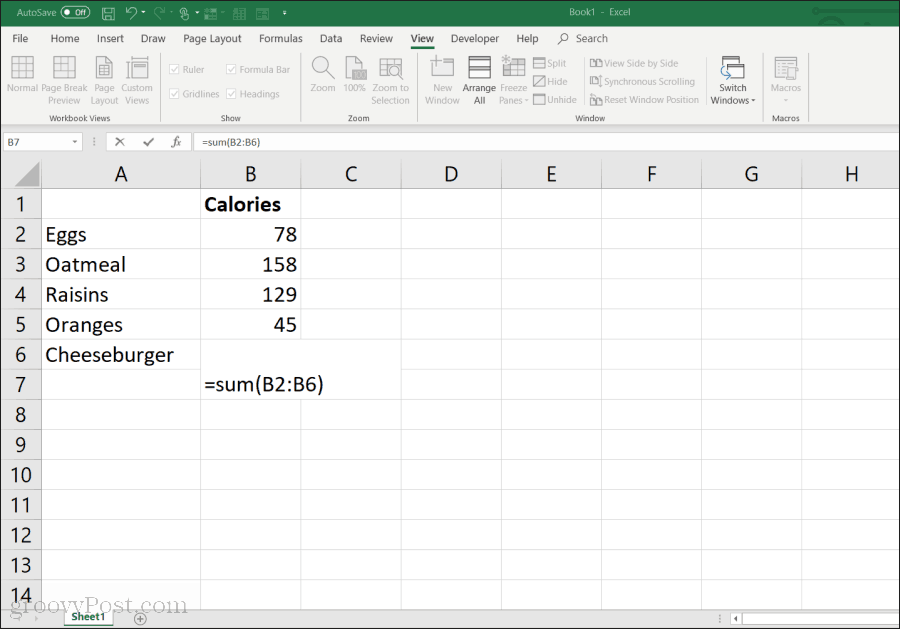
o MÉDIA função funciona da mesma forma. Apenas digite = MÉDIA ( na célula, arraste o mouse para baixo na coluna de células que você deseja obter a média.
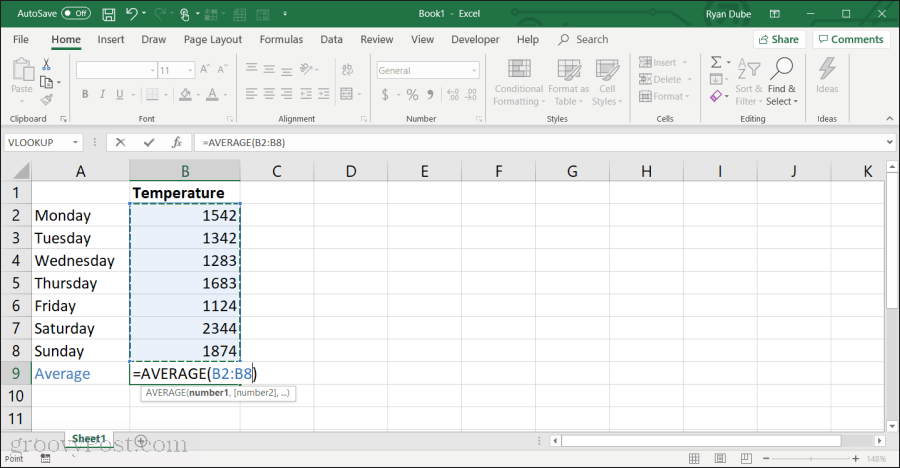
o Função MAX é útil quando você tem uma lista muito longa de números em uma coluna e precisa encontrar o maior valor. Tipo = MAX ( na célula, arraste o mouse para baixo na coluna de células onde deseja encontrar o valor máximo.
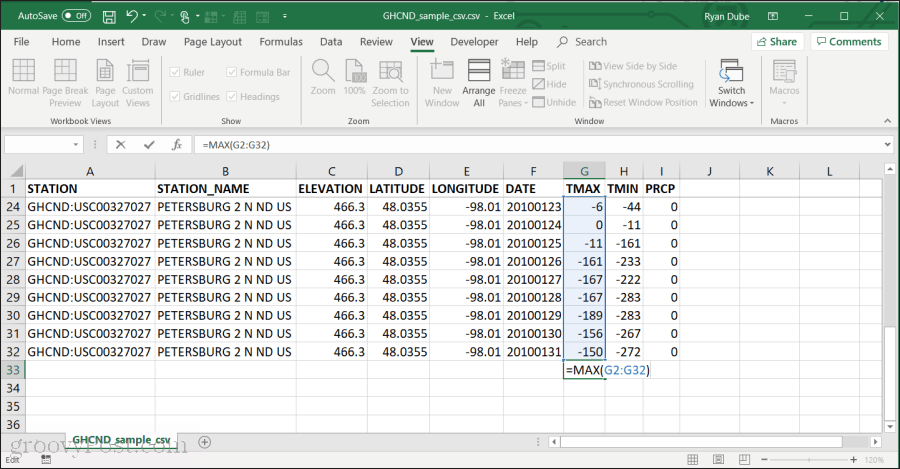
Você também pode usar o Função MIN exatamente da mesma maneira que a função MAX, exceto que o resultado será o número mínimo na lista.
o Função PRODUTO é bom para aqueles momentos em que você tem um ou mais números para multiplicar, como no cálculo de uma quantia representada por uma porcentagem.
Tipo = PRODUCT ( na célula, arraste o mouse para baixo na coluna de células que você deseja multiplicar.
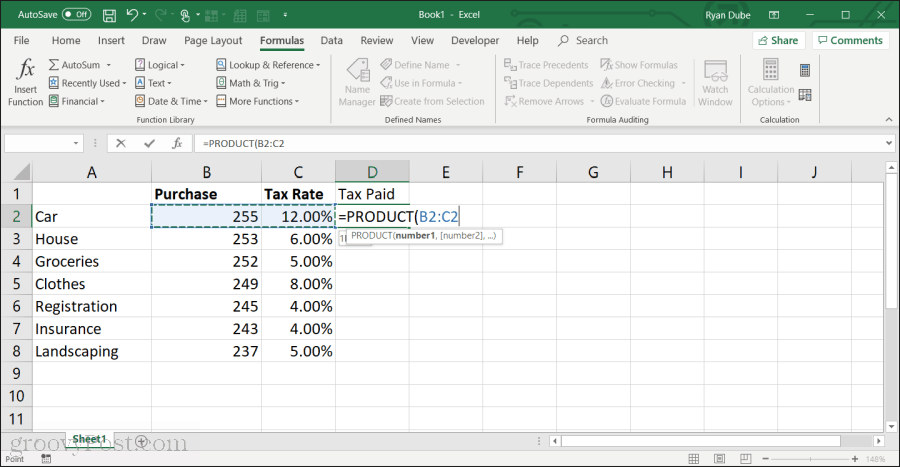
Semelhante à função PRODUCT é a SUMPRODUCT função. Para que essa função funcione, você precisa selecionar várias listas de números em sua planilha. Depois de selecionar as várias colunas de dados, a função adicionará todas as colunas e multiplicará os resultados de cada uma para a resposta.
Nota: Um método alternativo de selecionar vários itens para executar uma função matemática é selecionar apenas itens individuais digitando o início da função e mantendo pressionada a tecla CTRL e selecione as células que você deseja adicionar ou multiplicar uma de cada vez. Quando você digita ) para fechar a função e pressione ENTRAR, o resultado será exibido nessa célula.
Funções IF lógicas
Outra família de funções úteis no Excel são aquelas que terminam em "SE". Isso permite que você execute cálculos nas células apenas se determinadas condições forem atendidas.
Por exemplo, imagine que você tem uma coluna de números, mas deseja apenas calcular a média das que estão acima de um determinado limite. Você pode fazer isso com o AVERAGEIF função.
Para usar esta função, selecione a célula para onde deseja que os resultados. Selecione Fórmulas no menu. Selecione Mais funções de Biblioteca de funçõese selecione Estatística na lista e selecione AVERAGEIF da lista de funções.
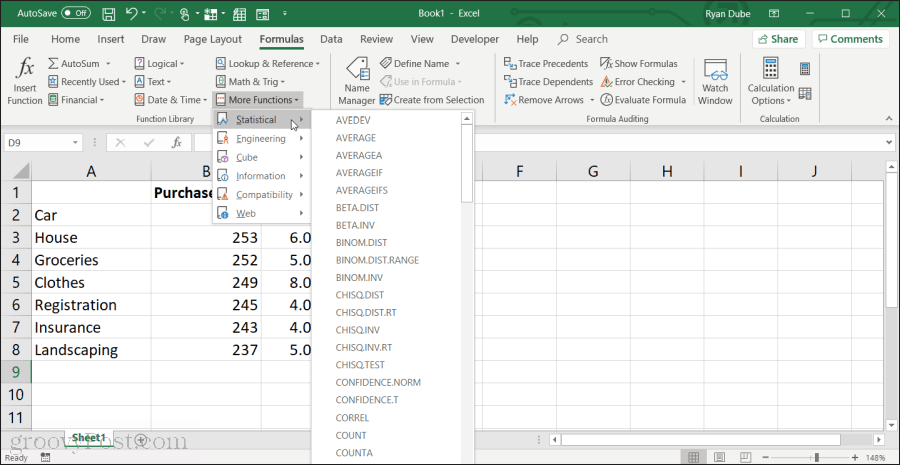
Quando você seleciona a função, uma janela Argumentos da Função é exibida.

Aqui você pode selecionar cada campo e, em seguida, selecionar o intervalo de células na planilha para cada campo. Para AVERAGEIFS:
- Alcance: Selecione o intervalo de células que você deseja calcular a média.
- Critério: Digite uma comparação lógica com um limite; por exemplo,> 15 calculará a média apenas das células acima de 15 anos.
Você só precisa preencher os campos em negrito. Todos os campos sem negrito são opcionais.
Outras funções IF que você pode usar com critérios como este incluem:
- COUNTIF: Conte apenas as células que atendem a uma condição.
- COUNTIFS: Igual a COUNTIF, mas pode ser usado para contar dados de sequência.
- MINIFS: Retornará o valor mínimo em um intervalo, apenas os itens que atendem aos seus critérios.
- MAXIFS: Igual a MINIFS, mas retorna o valor máximo em um intervalo.
Funções lógicas
Algumas das funções mais úteis do Excel são as funções lógicas que permitem comparar células diferentes para retornar resultados com base nos resultados de uma comparação.
Por exemplo, o Função SE examinará se as células correspondem às condições de comparação definidas. Se a comparação for verdadeira, o campo de resultado retornará qualquer valor especificado para TRUE. Caso contrário, ele retornará qualquer valor especificado para FALSE.
Para usar a função SE, clique na célula onde deseja que os resultados apareçam e digite = SE (.
- Clique nas células que você deseja comparar com um operador de comparação entre elas. Por exemplo A2.
- Digite uma vírgula, seguida do valor que você deseja exibir se a comparação for verdadeira. Por exemplo, digite "Sim" para retornar Sim se a comparação for verdadeira.
- Digite outra vírgula, seguida pelo valor que você deseja exibir se a comparação for falsa.
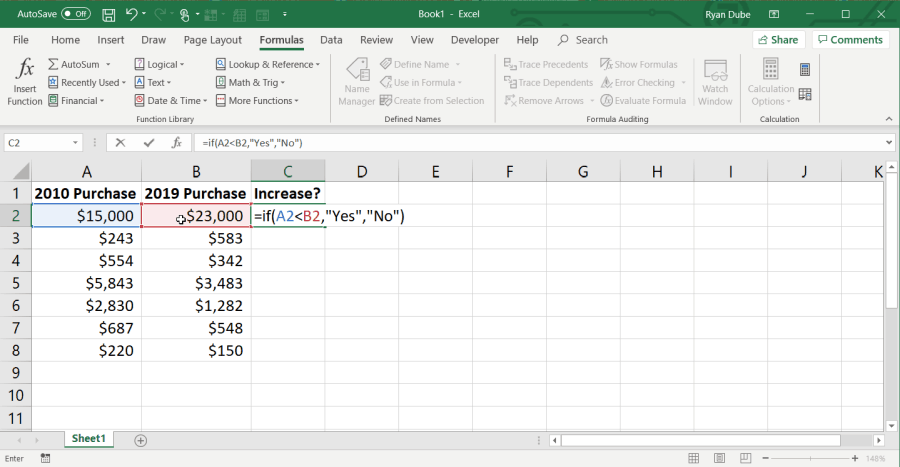
Você pode preencher a coluna inteira até a última linha para realizar a mesma comparação em todas as linhas.
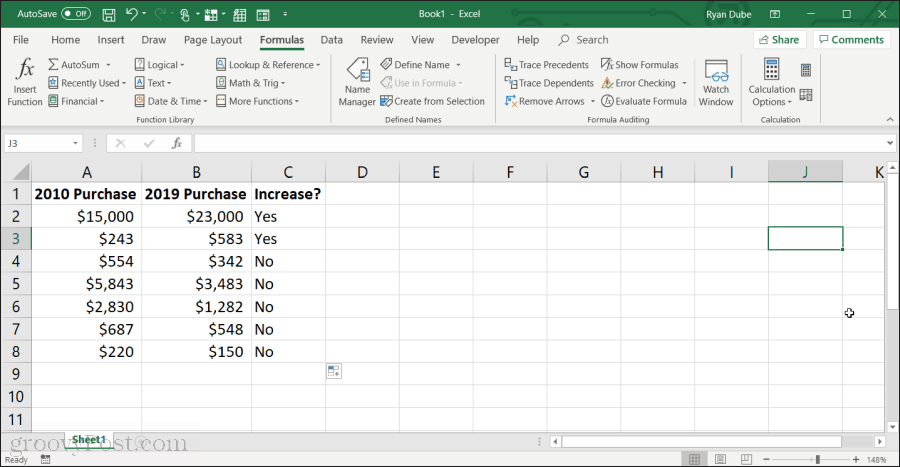
Uma abordagem avançada para usar a função SE é aninhando outro cálculo nos campos Verdadeiro ou Falso. Por exemplo, se A2
Outras funções lógicas no Excel incluem:
- E: Se todas as células que você listar forem True, os resultados serão True, caso contrário, False.
- NÃO: Esta função pode ser usada para reverter resultados em outra célula; Verdadeiro para falso, ou falso para verdadeiro.
- OU: Se qualquer uma das células que você listar for True, os resultados serão True, caso contrário, False.
- INTERRUPTOR: Permite retornar qualquer número de valores ou fórmulas de saída específicos se uma expressão corresponder a qualquer número de valores específicos correspondentes.
- XOR: Se apenas uma das células que você listar for True, os resultados serão True. Se todos forem verdadeiros ou todos falsos, o resultado será falso.
Lembre-se de que, assim como na instrução IF, você pode substituir os resultados da saída "False" ou "True" por outra fórmula. Isso torna as funções lógicas no Excel muito poderosas.
Funções de texto
Há muitas vezes no Excel que você pode agrupar uma série de células para formar uma célula mais longa. Ou você pode precisar lidar com valores de sequência. O Excel oferece uma variedade de fórmulas de seqüência de caracteres que você pode usar nessas situações.
o Função CONCAT permite concatenar várias seqüências de texto de várias células diferentes da planilha, em uma sequência. Usar esta função é tão simples quanto digitar = CONCAT ("sequência1", "sequência2", "sequência3"). A função pode ter quantas seqüências de caracteres forem necessárias e cada uma delas pode ser substituída pela célula que contém a sequência.
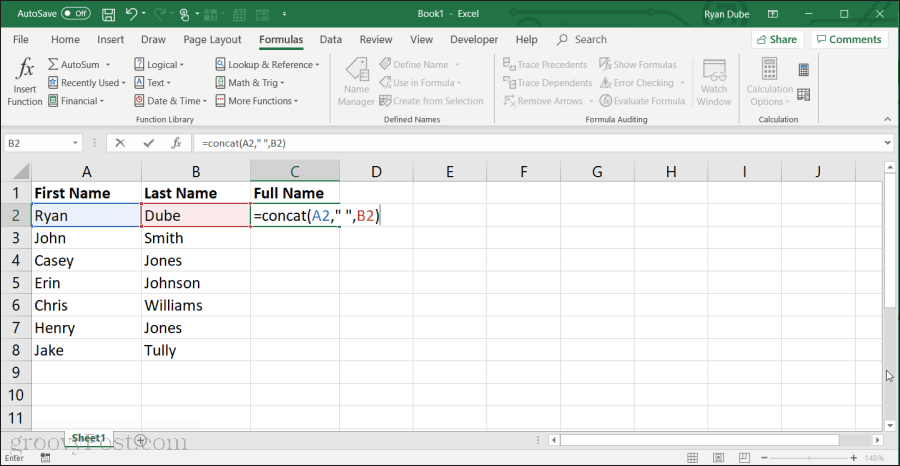
Outras funções de seqüência de caracteres que você pode usar no Excel incluem:
- ESQUERDA: Retorna o número de caracteres que você especifica no lado esquerdo de uma sequência.
- CERTO: Retorna o número de caracteres que você especifica do lado direito de uma sequência.
- MID: Extrai caracteres do meio de uma sequência, apenas
- APARAR: Apara todos os espaços no início ou no final de uma sequência.
- TEXTO: Converte um valor de qualquer célula em uma versão de string desse valor.
- LEN: Retorna o número de caracteres em uma sequência.
Usando funções do Excel
Existem funções do Excel para praticamente qualquer finalidade que você possa imaginar. A maneira mais fácil de aprender sobre todos eles é selecionar o menu Fórmulas, selecionar Inserir Funçãoe, na janela pop-up, altere o Categoria para todos. Você pode rolar para baixo por todas as funções disponíveis e ler as descrições para saber mais sobre como cada função funciona.
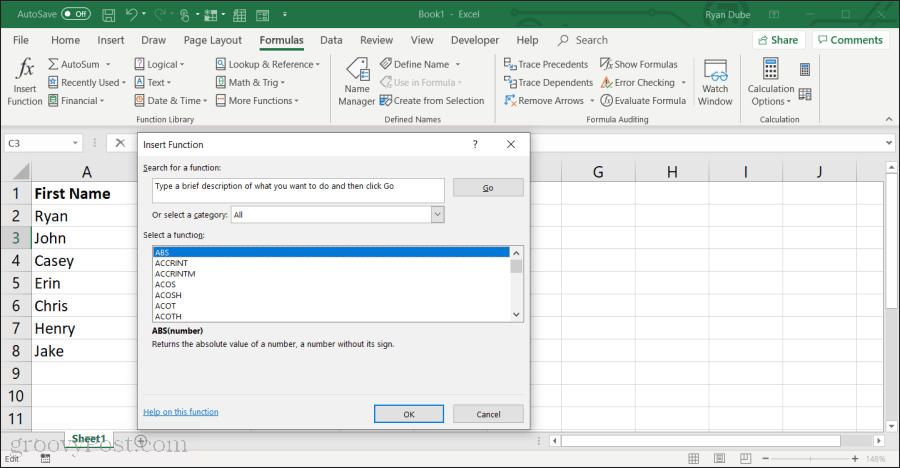
O bom de usar as funções do Excel é que ele orienta você em cada parâmetro da função enquanto você os usa. Dessa forma, você saberá o que precisa inserir e quantos parâmetros são necessários para que a função funcione corretamente.
Depois de um tempo, com a prática, você desenvolverá uma lista regular de funções que é especialista em usar e que utiliza frequentemente.